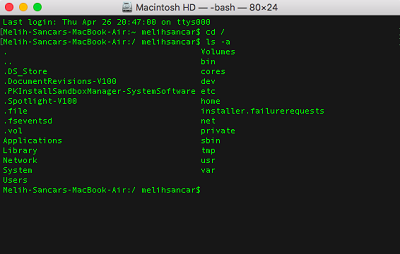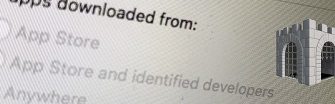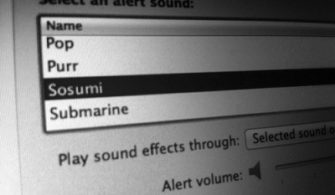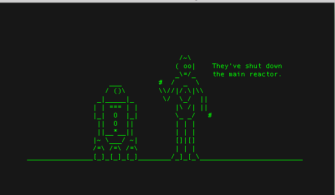Sherlock‘u aranızdan kimler hatırlıyor? Apple’ın eski karizmatik arama motoru MacOS X‘in ilk yıllarına kadar internet üzerinde ve bilgisayarımızda tüm aradıklarımızı karşımıza getirirdi. Sonrasında bildiğiniz gibi yerini metadata temelli Spotlight’a bıraktı. Eski Mac kullanıcıları olarak Sherlock‘u seviyor olsak da Spotlight‘ın yeteneklerini gördükten sonra kendisini unutmamız pek uzun sürmedi.
Önce Temel Bilgiler
Bu makaleyi okuyorsanız Spotlight‘ın ne olduğunu biliyor olduğunuzu varsayıyorum. Ama bilmiyorsanız bir-iki cümlelik özet geçeyim. Spotlight, macOS‘un dahili arama motorunun adıdır. Metadata temelli bir arama yapıyor olduğu için bilgisayarınızda bulunan tüm dosyalarınızla ilgili her veriyi tarayabilir. Örneğin Yeni_belge.pdf isimli bir dokümanın içinde Ankara-Çankaya‘da bulunan bir adres yazılı ise “Çankaya” anahtar kelimesini arayarak o belgeye ulaşabilirsiniz. Ya da “1600” anahtar kelimesini arayarak örneğin 1600px genişliğinde olan resim belgelerine erişebilirsiniz. Ya da şöyle saçma aramalar yapabilirsiniz; “Bilgisayarımda bulunan 500MB’dan daha büyük ve son 6 ay içinde oluşturulmuş belgeleri bul”
Spotlight‘ın System Preferences penceresindeki ayarlarına bakacak olursanız Spotlight‘ı dizginlemeye yönelik ayarlar bulunduğunu görebilirsiniz. İsterseniz dosya tipi bazlı kısıtlama yapabilirsiniz. Örneğin, “PDF belgeleri arama sonuçlarında gösterilmesin” gibi. Ya da Privacy sekmesine tıklayarak klasör bazlı kısıtlama yapabilirsiniz. “<Çalışmalarım> klasörü arama sonuçlarına dahil edilmesin” gibi.
Özetle, birçok sistem özelliği gibi Spotlight‘ın da son kullanıcı nezdinde ayarlanabilir çok az özelliği bulunuyor.
Biraz daha derine inelim
Spotlight‘ın bilgisayarınızda bulunan içerikleri aranabilir ögeler gibi görebilmesi için tüm bilgisayarınızın içeriğini indekslemesi gerekir. Tıpkı Google‘ın bütün web sitelerini tek tek indekslemesi gibi…
Satın aldığınız yeni bir Mac’e eski verilerinizi toplu halde yüklediyseniz Spotlight bu veri kümesindeki dosyaları tek tek indeksleyecektir. Ya da kullanmakta olduğunuz bilgisayarınızda macOS güncellemesi yaptıysanız, Spotlight işe indeksleme ile başlayacaktır. İndeksleme sırasında bilgisayarınız ciddi oranda yavaşlayabilir ve o sırada yapacağınız aramalarda istediğiniz gibi sonuçları alamayabilirsiniz.
İndekslenen veriler diskinizin ana dizininde (genellikle ismi Macintosh HD’dir) .Spotlight-V100 isimli gizli bir belgede tutulur. Terminal üzerinden önce “cd /” sonra da “ls -a” komutlarını vererek (tırnaklar olmadan yazınız) ana dizininizdeki ögeler arasında bu indeks dosyasını görebilirsiniz.
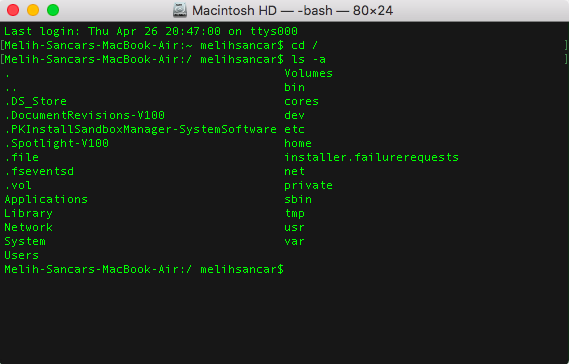
Resim-1
Spotlight indeksi Meta Data Server isimli bir daemon tarafından yönetilir.Bu daemon, işlerini mdworker isimli bir görev ile görür. Activity Monitor ile kontrol ettiğinizde mds ya da mdworker isimli görevler görebilirsiniz. Yukarıda değindiğim gibi, indeksleme sırasında bilgisayarın yavaşladığını farkedebilirsiniz. Böyle bir durumda Activity Monitor‘de mds ya da mdworker isimli görevlerin fazladan işlemci gücü ve bellek tükettiğini görebilirsiniz.
Finder‘da iken açık uygulamaları Force Quit (⌘+⌥+Esc) komutu ile sonlandırabilirsiniz bildiğiniz gibi. Buna ek olarak Activity Monitor‘ü kullanarak işletim sistemi tarafından yürütülen görevleri de sonlandırabilirsiniz. Ve evet, mds ile mdworker‘ı da isterseniz Activity Monitor üzerinden sonlandırabilirsiniz. Bunu yaparsanız Spotlight, dosyalarınızı indekslememiş olur.
Terminal üzerinden yapabilecekleriniz
Terminal üzerinden de Spotlight odaklı çeşitli komutları kullanabilirsiniz. Bunlardan birkaçını örneklemeye çalışayım.
Öncelikle aramalarınızı Terminal üzerinden de yapabilirsiniz. Bunun için mdfind komutunu kullanmanız gerekiyor. Örnek olarak “mdfind elma /” yazacak olursanız ana dizininizde (yani tüm bilgisayarda) elma kelimesini aramış olursunuz.
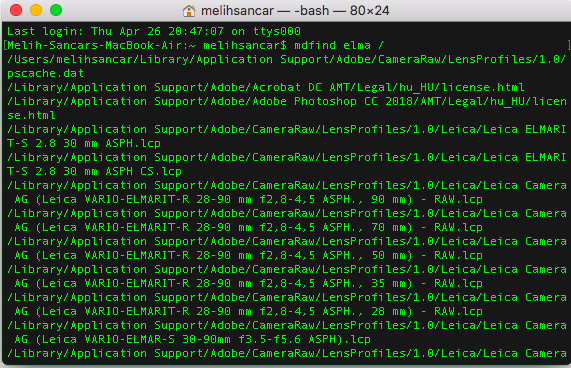
Resim-2
Eğer aramayı tüm diskte değil de sadece belirli bir klasörde gerçekleştirmek istiyorsanız onlyin takısını kullanmalısınız. Eğer “mdfind elma -onlyin ~/Documents” yazarsanız sadece Documents klasörü içinde bulunan ‘Elma’ kelimesini arayacaktır.
Spotlight kullanımına dair Terminal içinden erişebileceğiniz bir araç seti bulunur. Bu araç setinin seçeneklerine mdutil komutu ile ulaşabilirsiniz. Örneğin, “mdutil -s” komutu ile herhangi bir diskin indeksleme özelliğinin açık ya da kapalı olduğunu öğrenebilirsiniz. Ana dizininiz için bu bilgiyi almak istiyorsanız “mdutil -s /” yazmalısınız. Ya da ismi ‘Yedek’ olan bir harici diskiniz için bu bilgiyi öğrenmek istiyorsanız “mdutil -s /Volumes/Yedek” yazmalısınız.
Mdutil komutlarını kullanarak disklerinizi indekslemeye açıp kapatabilirsiniz. İndekslemeyi açmak için “sudo mdutil -a -i on” yazmalısınız. Buradaki -a seçeneği, bu işlemi bilgisayarınıza bağlı tüm diskler (harici ve dahili) için uygular. Benzer şekilde “sudo mdutil -a -i off” yazarsanız da indekslemeyi tüm disklerde kapatacaktır.
Eğer o ana kadar oluşturulmuş tüm Spotlight indeks dosyalarınızı silip yeniden oluşturulmasını sağlamak istiyorsanız “sudo mdutil -a -E” yazmanız yeterli.
mdutil komutu ile birlikte kullanılabilecek diğer tüm komutlar için Terminal üzerinden mdutil manuel sayfasına bakabilirsiniz. “man mdutil” yazarak manuel sayfasına ulaşabilirsiniz.
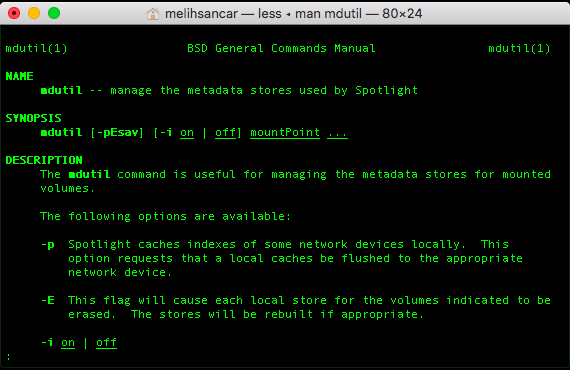
Resim-3
Bu konuyla ilgili sorularınızı alt kısımda bulunan yorumlar alanını kullanarak sorabilirsiniz.
Referanslar
TAGs: spotlight nedir, spotlight, sherlock nedir, sherlock,